3 måter å lage en video med delt skjerm i iMovie
Delt skjerm-effekt er en ganske nyttig funksjon når du vil lage en sammenlignende anmeldelsesvideo eller en edgy reklamevideo. I likhet med fotokollasje kan en video med delt skjerm bedre vise to eller flere videoer samtidig. Spørsmålet er, hvordan legge to videoer side ved side?
Hvordan lage en video med delt skjerm? Hvis du bruker en Mac- eller iOS-enhet som iPhone eller iPad, vil du kanskje gjøre noen redigeringsoperasjoner i iMovie. Kan iMovie delt skjerm?

Her i dette innlegget vil vi vise deg hvordan du deler video i iMovie. Du kan få en detaljert veiledning til legg to videoer side ved side i iMovie, på Mac, iPhone og iPad. Dessuten introduserer vi deg med et flott delt skjermverktøy for å erstatte iMovie og gjøre delt skjerm på en Windows 10/8/7 PC eller Mac.
iMovie er standard videoredigerer for Apple-produkter, inkludert Mac, iPhone og iPad. Den har muligheten til å legge to videoer side ved side. Denne funksjonen for delt skjerm i iMovie lar deg vise to bilder på skjermen samtidig. Den støtter mange videoformater. Du kan for eksempel bruke den som en AVI videoredigerer. Gå nå tilbake til emnet, du kan velge å plassere to videoer ved siden av hverandre, eller vise dem øverst og nederst. Denne delen vil vise deg hvordan gjøre delt skjerm i iMovie på Mac.
Åpne iMovie på Mac-en. Før du gjør delt skjerm på iMovie, bør du gå til Preferanser og sørg for at Vis avanserte verktøy alternativet er slått på.
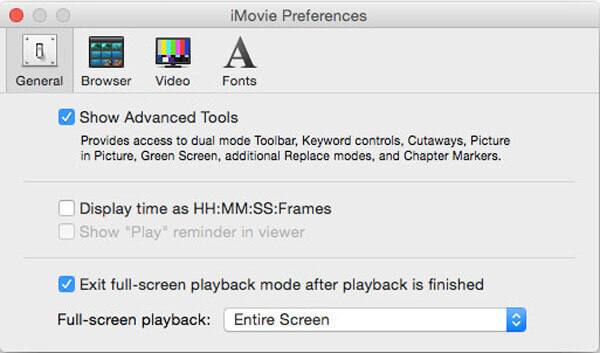
Klikk Ny på den øverste iMovie-verktøylinjen velger du Film og så Skape. I iMovie-prosjektet legger du til videoklippene du vil plassere dem ved siden av hverandre. Deretter vil de vises i tidslinjen, prosjektnettleseren. Du kan fritt ordne posisjonen deres ved å dra dem.

I løpet av dette trinnet har du lov til å beskjære video for å få en bedre visning. Her kan du bruke beskjæringsverktøyet for å få side-ved-side-effekten til å se bedre ut.
Klikk på Innstillinger for videooverlegg knappen over Seer vinduet og velg deretter Delt skjerm alternativet fra rullegardinboksen.

Velg Delt skjerm funksjon fra rullegardinlisten til Overlegg. I noen iMovie-versjoner kan du velge Side ved side alternativ fra Overlegg.
Da kan du se to videosnutter er plassert side ved side. Du kan fritt tilpasse videoposisjonen gjennom Venstre, Høyre, Topp og Bunn. Dessuten kan du dobbeltklikke på ett klipp for å justere delte skjermoverganger inn og ut.

Hvis du vil sette inn en lysbildeovergang, kan du justere Lysbilde i Overleggsinnstillingene til Seer. Du kan lage en god innglidningseffekt ved å angi varigheten av overgangen.

Etter alle disse operasjonene kan du Søke om eller Lagre disse endringene og eksporter videoen med delt skjerm. Klikk på Dele ikon, velg Fil eller Eksporter film og følg deretter instruksjonene for å lagre den på din Mac.
Som nevnt ovenfor kan du også bruke iMovie til å dele skjermen på iPhone eller iPad. Du kan gå til App Store for å gratis installere iMovie og deretter følge veiledningen nedenfor for å legge to videoer side ved side.
Åpne iMovie-appen på iPhone eller iPad. Trykk på Prosjekter fanen og velg deretter Opprett prosjekt for å laste ett videoklipp. Du kan velge ett videoklipp og legge det til på tidslinjen fra Kamerarull.

Velg videoen, trykk på Mer og velg deretter Delt skjerm alternativ. Nå vil du bli guidet til grensesnittet for delt skjerm. Du kan velge Overleggsklipp i Tidslinje, og trykk deretter på Bytte i Seer.

Du kan gjøre flere redigeringsoperasjoner basert på ditt behov. Du har for eksempel lov til å beskjære video, bruke filtre, sette inn en hvit linje og mer. Etter det kan du lagre videoen med delt skjerm på iOS-enheten din.
Enten du bruker en iPhone, iPad eller Mac, kan du stole på at iMovie legger to videoer side ved side. Hva om du vil vise 3, 4 eller flere videoklipp?
I noen tilfeller klarer ikke iMovie å laste og redigere videoene dine på grunn av formatet som ikke støttes. Uansett årsak, hvis du ikke er fornøyd med iMovie delt skjerm, kan du gå til den profesjonelle programvaren for delt skjerm, Video Converter Ultimate. Den er designet med mange redigeringsfunksjoner, inkludert delt skjerm. For eksempel kan den konvertere og komprimere MP4-fil før du lager video med delt skjerm med den.
Beste iMovie-alternativ til delt skjerm
Dobbeltklikk på nedlastingsknappen ovenfor og følg instruksjonene for å gratis installere og kjøre denne delt skjerm-videoskapingsprogramvaren på datamaskinen din.
Velg Collage funksjon og velg en passende mal du trenger. Klikk deretter på den store + ikonet for å laste inn videofilene én etter én.

Når du holder musen over én video, kan du få flere redigeringsfunksjoner for å redigere videoen. Dessuten kan du bruke filtre, legge til eller endre lydspor og utføre flere operasjoner. Etter det klikker du på Eksport knappen for å gå videre.

Nå er du under Eksport seksjon. Her kan du velge et passende utdataformat, tilpasset videobildefrekvens, oppløsning, kvalitet, velge en destinasjonsfilmappe, gi nytt navn til fil og mer.

Dette verktøyet med delt skjerm støtter den nyeste akselerasjonsteknologien. Under dette trinnet kan du krysse av for Slå på GPU-akselerasjon mulighet for å få en raskere redigeringshastighet. Så kan du klikke videre Start eksport for å bekrefte operasjonen.

Hva er snarveien for å dele et klipp i iMovie?
Når du deler en video i iMovie, kan du holde nede Ctrl-tasten, klikke der du vil dele klippet, og så kan du se en snarveimeny som vises på skjermen.
Hvordan legger jeg inn videoer i iMovie?
Hvis du raskt vil legge til videoer eller bilder i iMovie, kan du åpne den og dra dem direkte til iMovie for lasting.
Hvordan øke hastigheten på videoer på iMovie?
Etter at du har lagt til en video i iMovie, kan du ganske enkelt dra hastighetsglidebryteren øverst på et klipp på tidslinjen for å øke hastigheten. Du kan også bremse videoen på iMovie med den.
Lagres iMovie automatisk?
Ja. iMovie kan automatisk lagre endringene og operasjonene dine. Når du redigerer på iMovie, vil prosjektet automatisk lagres på Mac-harddisken.
Hvordan dele video i iMovie? Enten du vil bruke iMovie til å dele video på Mac, eller iPhone, iPad, kan du finne en detaljert veiledning fra dette innlegget for å gjøre det. Dessuten kan du få et flott iMovie-alternativ for å legge to eller flere videoer side ved side på datamaskinen.
Mer lesing
Hvordan spille inn en video i iMovie
Visste du at iMovie har en praktisk opptaksfunksjon? iMovie lar deg enkelt ta opp en webkameravideo gjennom Macens innebygde FaceTime HD-kamera. For å vite hvordan, sjekk denne opplæringen.
iPad MKV – Slik spiller du MKV på iPad/iPhone/iPod med de ønskede undertekstene
Kan iPad spille av MKV-filer? Er det mulig å se undertekstene til MKV-videoer på iPad? Bare lær mer om de 7 effektive metodene for å spille av MKV-filer fra artikkelen.
Hvordan importere DVD til iMovie for redigering
Vil du legge DVD-en inn i iMovie for redigering? I dette innlegget vil vi vise deg 2 gratis metoder for å konvertere DVD til iMovie-formater og importere til iMovie for redigering.
Verifisert anmeldelse av Apple QuickTime Media Player for Windows 10/8/7
Før du laster ned QuickTime Player på Windows 10/8/7, bør du lese vår guide og anmeldelse, slik at du kan ta den beste avgjørelsen om videoglede.